Nhập dữ liệu Sản phẩm xuất đi
– Doanh nghiệp chọn “Quản lý sản phẩm xuất khẩu” để thêm mới và quản lý sản phẩm xuất khẩu;
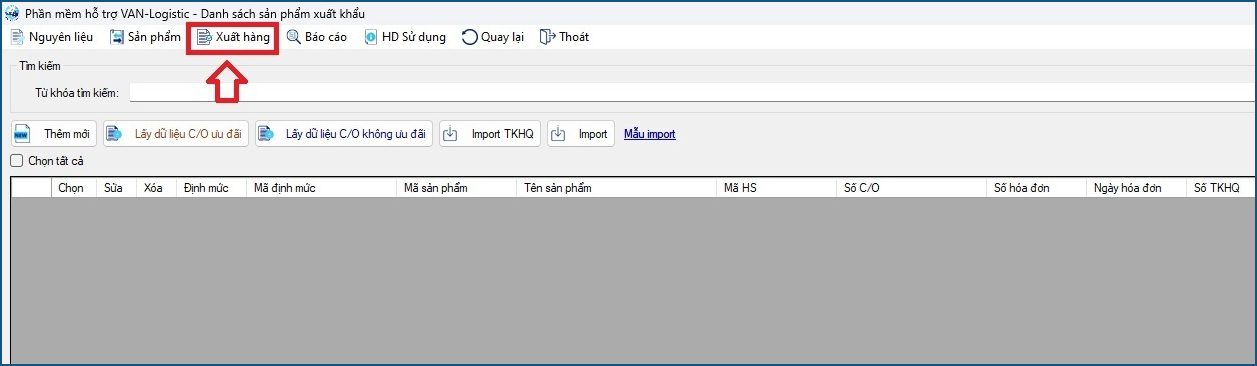
• Lưu ý: Sau khi nhập sản phẩm xuất đi, Doanh nghiệp phải chọn mã định mức cho mỗi lần xuất hàng. Có thể tùy chọn tự động chọn mã định mức gần nhất, hoặc chọn thủ công định mức mong muốn;
• Khi có thông báo, Chọn “yes” để tự động chọn mã định mức mới nhất; chọn “No” nếu muốn chọn định mức thủ công;
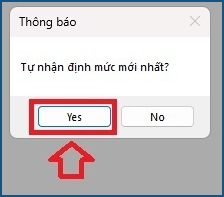
• Để chọn định mức thủ công, DN chọn chức năng định mức, sau đó chọn định mức mong muốn rồi chọn “Áp dung”;
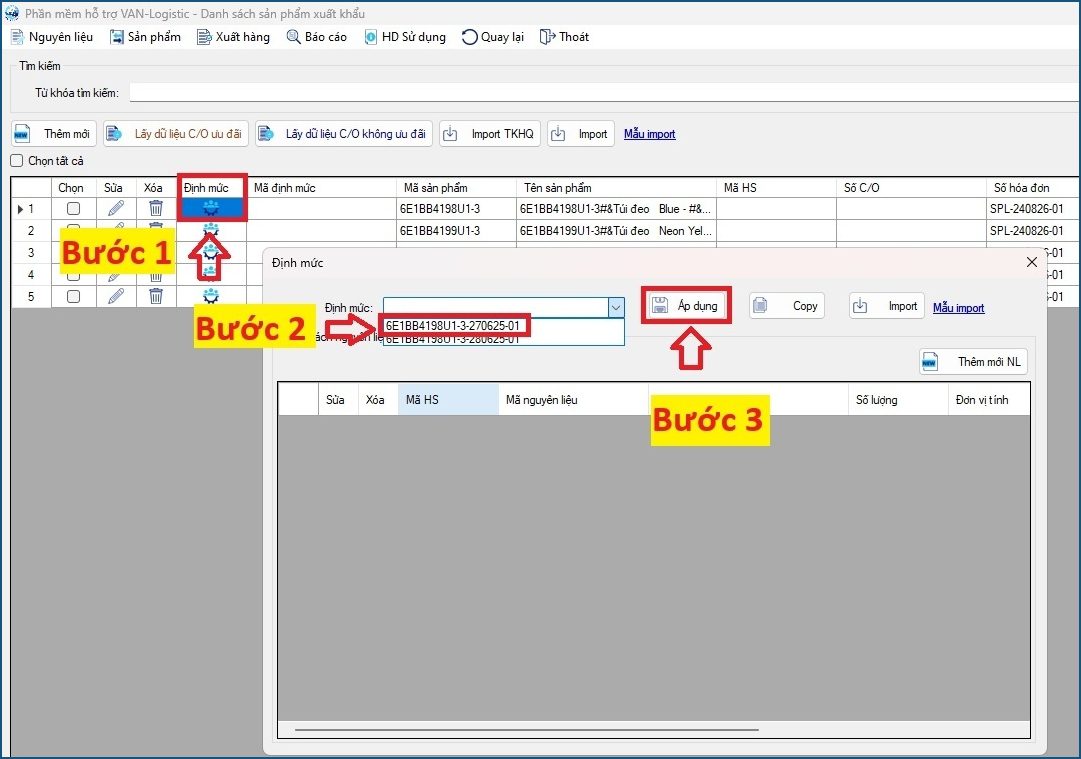
• Các Sản phẩm có mã định mức thì mới được áp dụng vào bảng trừ lùi nguyên phụ liệu;
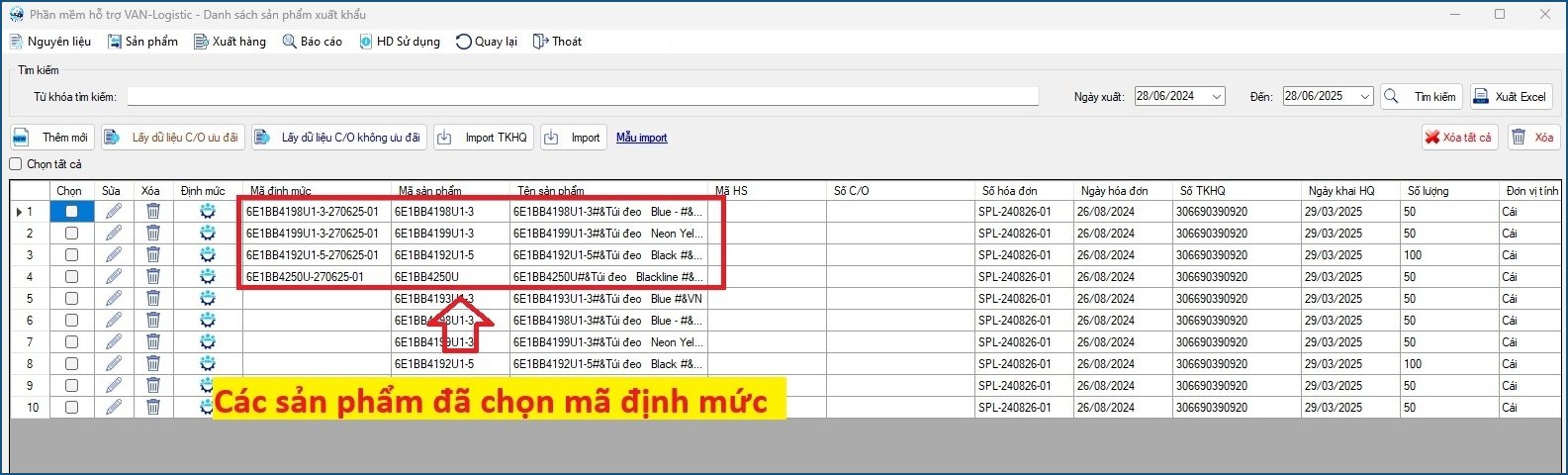
3.1 Cách 1: Nhập dữ liệu tự động từ hệ thống C/O
• Lưu ý:
– Tính năng lấy dữ liệu tự động chỉ hoạt động khi KH khai C/O bằng tính năng Import excel danh sách hàng hóa, hoặc Import excel nhiều bộ C/O;
– Tính năng áp dụng cho cả 2 hệ thống C/O (ưu đãi và không ưu đãi), dữ liệu được lấy tự động ngay sau khi hồ sơ được cấp phép. Trường hợp DN hủy hồ sơ C/O, dữ liệu cũng sẽ tự động bị xóa theo trạng thái thực tế của hồ sơ.
• Bước 1: Nhập dữ liệu hàng hóa lên file excel
– DN nhập thông tin hàng hóa theo hướng dẫn trên file;
– Nhập thêm thông tin cột “Mã sản phẩm”, đây là mã DN đã đặt cho sản phẩm trước đó. Thông tin “Mã sản phẩm” này chỉ áp dụng cho tính năng trừ lùi, không bị ghi nhận vào thông tin kê khai C/O của DN;
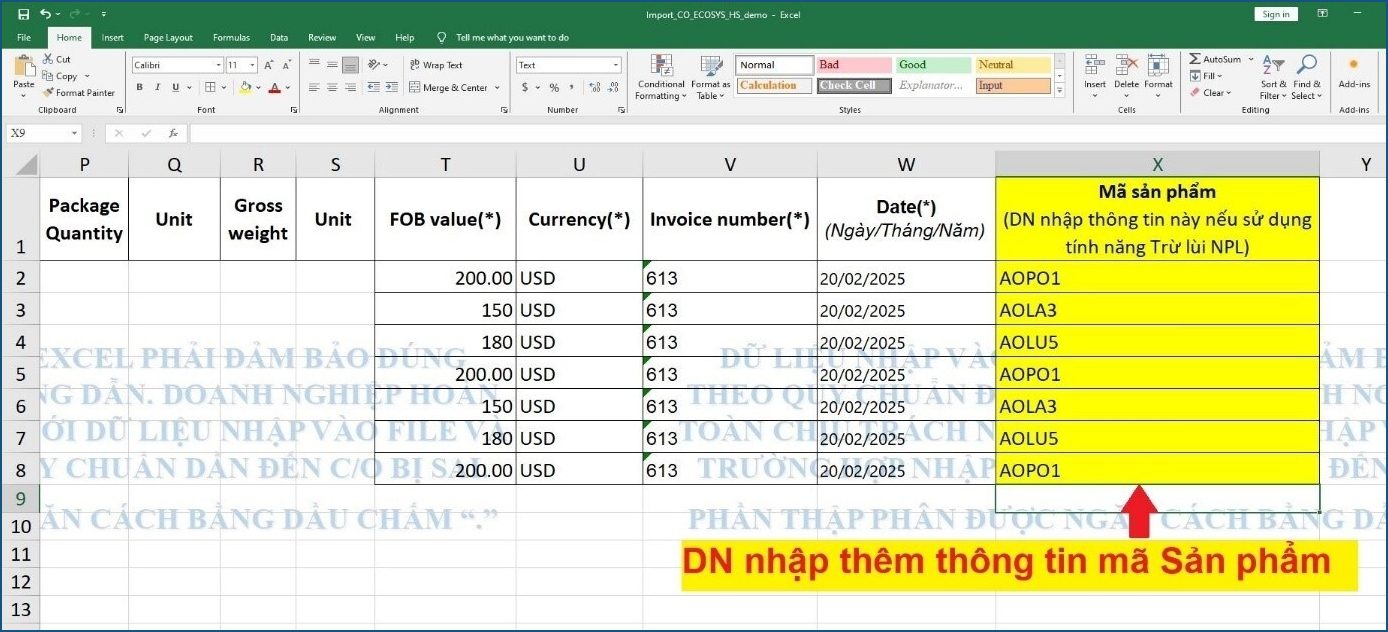
• Bước 2: Kê khai C/O với tính năng Import;
– Import danh sách hàng hóa:
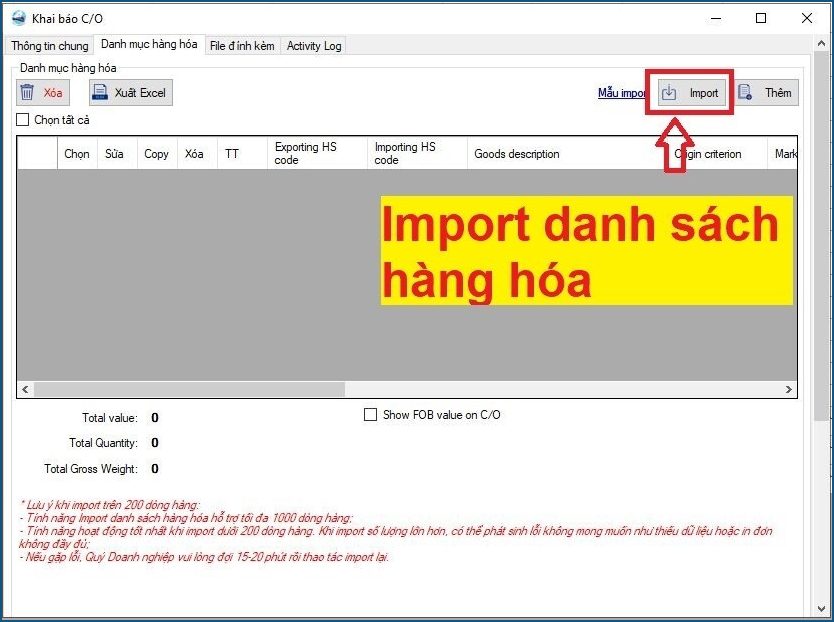
– Import nhiều bộ C/O:

• Bước 3: Ký duyệt hồ sơ, dữ liệu hàng hóa trong hồ sơ C/O sẽ tự động cập nhật vào tính năng Trừ lùi NPL sau khi hồ sơ được cấp phép;
– VD: dữ liệu nhập trên file excel hàng hóa:
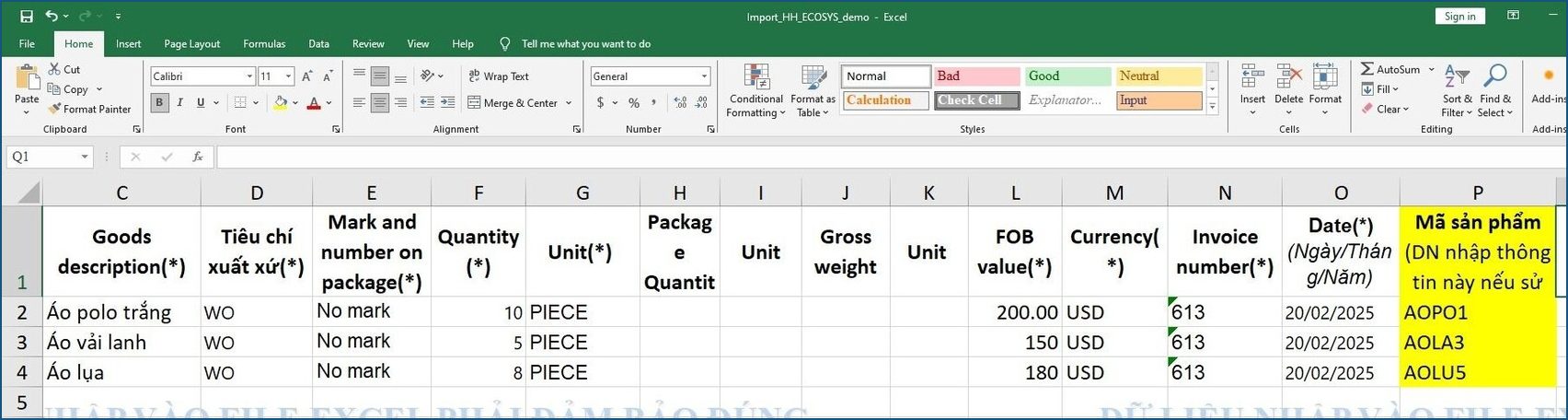
– Sau khi hồ sơ được cấp phép, dữ liệu tự động cập nhật vào tính năng Trừ lùi NPL:
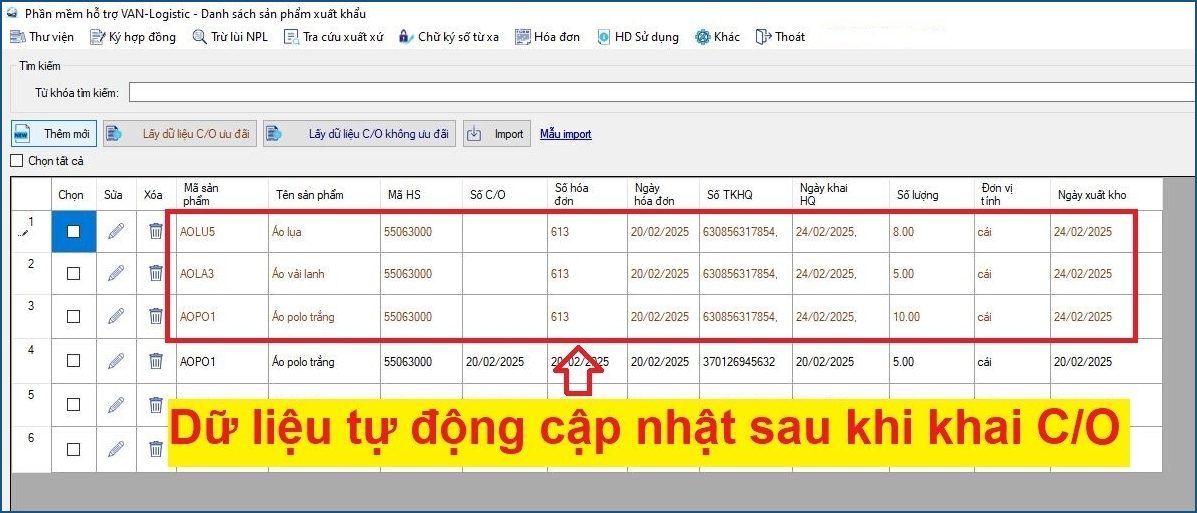
3.2 Cách 2: Nhập dữ liệu Sản phẩm từ hệ thống C/O (với các bộ đã kê khai):
• Chức năng lấy dữ liệu C/O hỗ trợ cho cả 2 hệ thống là “C/O ưu đãi” và “C/O không ưu đãi”; Doanh nghiệp chọn nút chức năng “Lấy dữ liệu C/O” tương ứng của hệ thống muốn lấy thông tin C/O:
• Hệ thống C/O ưu đãi:
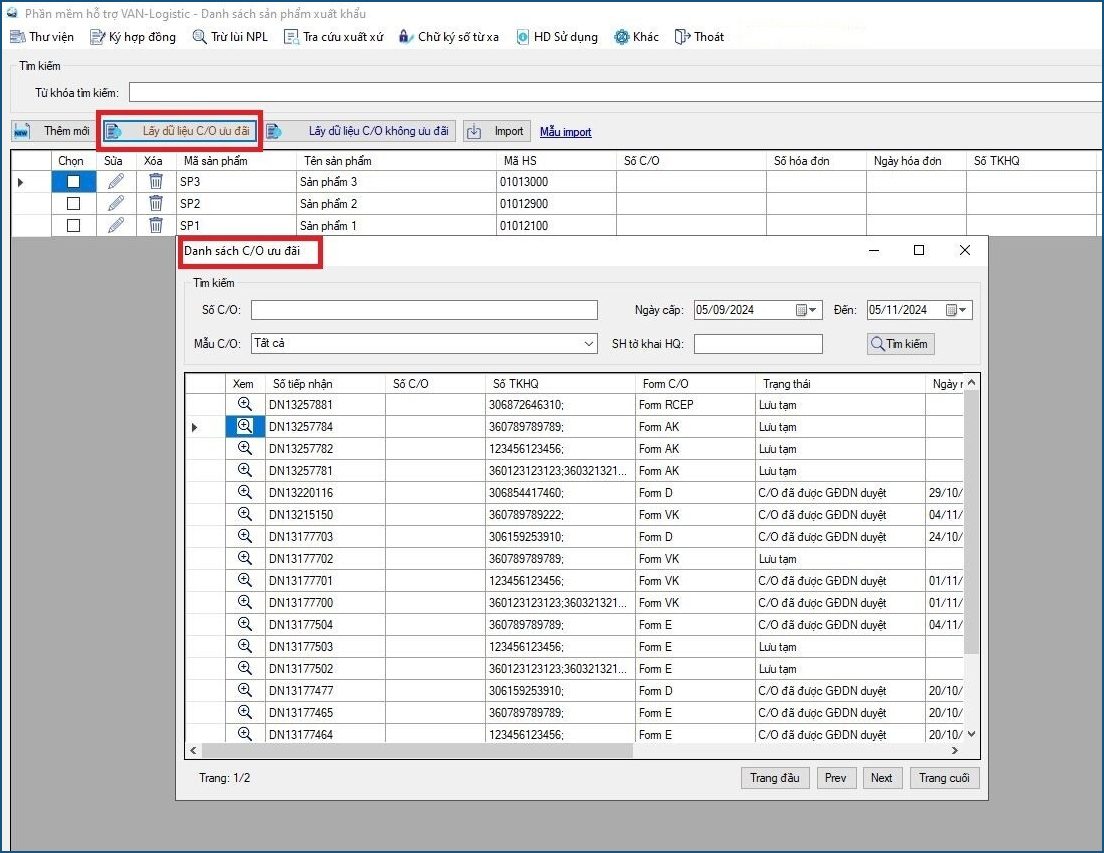
• Hệ thống C/O không ưu đãi:
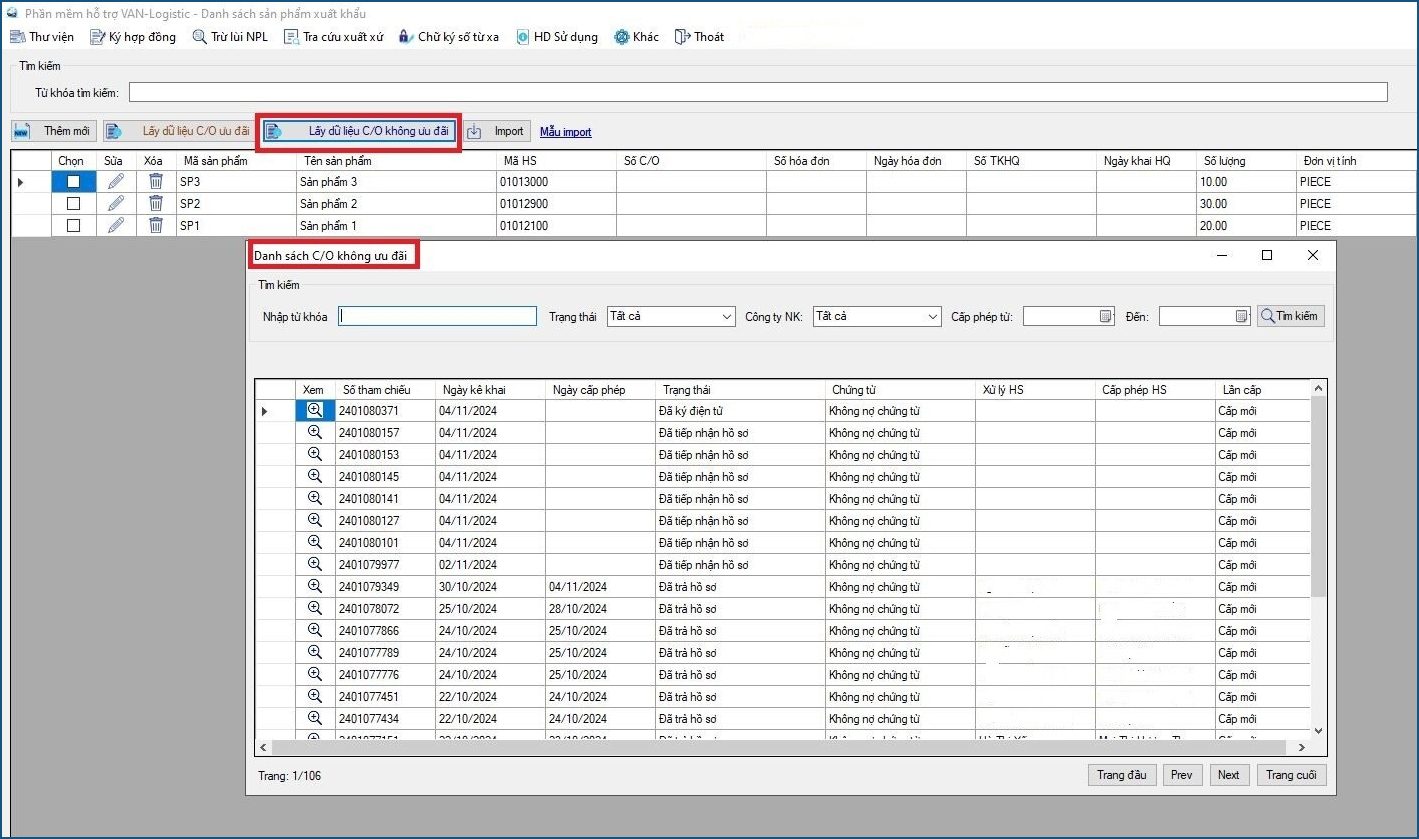
• DN chọn “Xem” ở bộ C/O cần lấy dư liệu, gán mã Sản phẩm cho hàng hóa rồi chọn “Thêm dữ liệu” để thêm dữ liệu sản phẩm vào Trừ lùi;
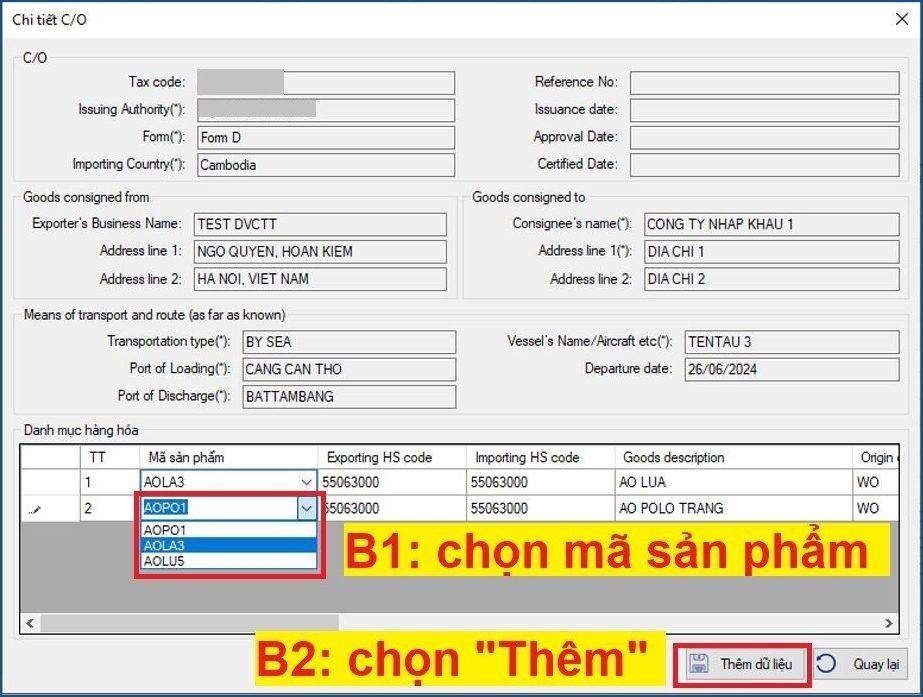
• Các dữ liệu được nhập từ hệ thống C/O sẽ được phân biệt bằng màu tương ứng của hệ thống và khác với các dữ liệu nhập thủ công;
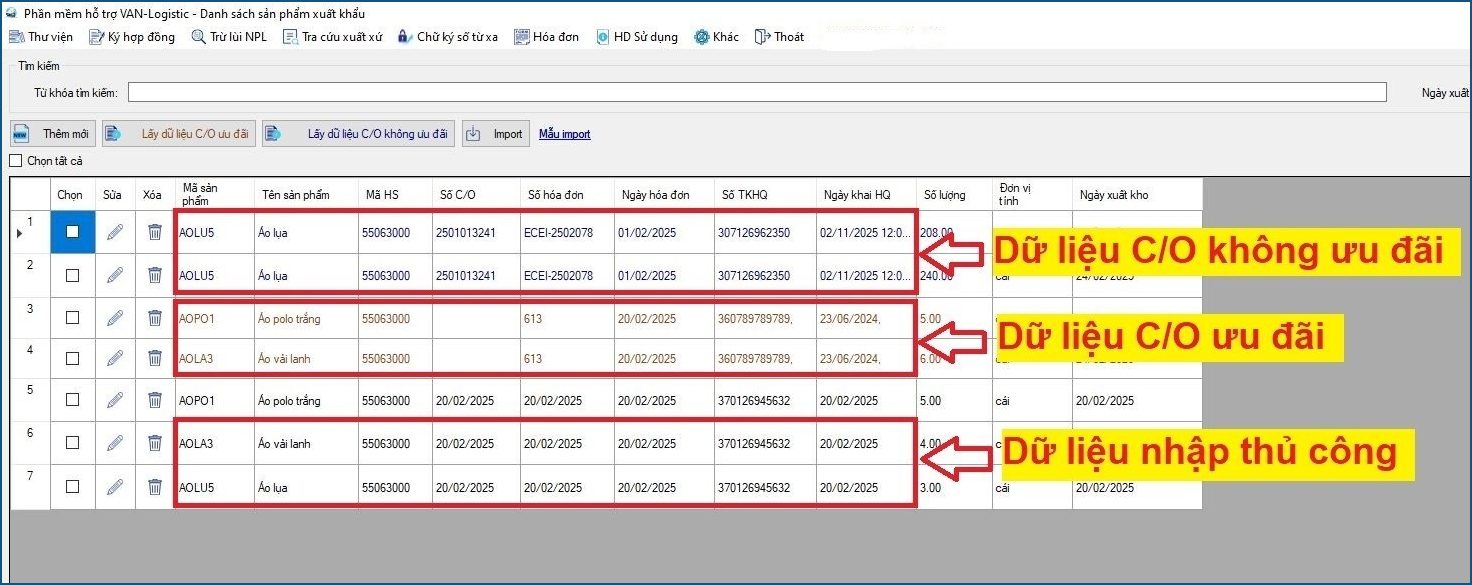
3.3 Cách 3: Nhập Sản phẩm xuất khẩu bằng TKHQ xuất khẩu;
• DN chọn tính năng “Import TKHQ” rồi chọn TKHQ xuất khẩu;
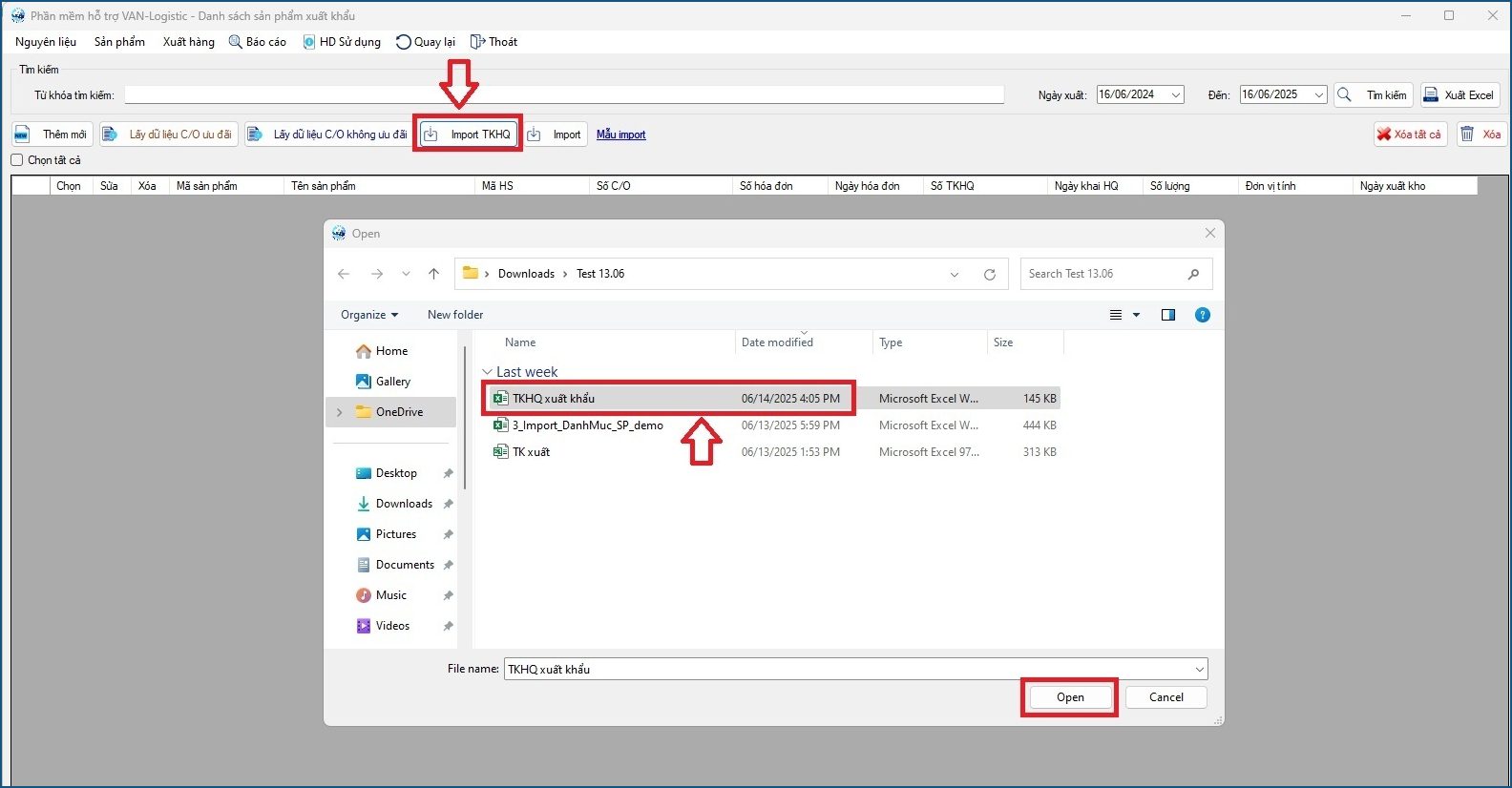
• Import thành công, thông tin hàng hóa tự động được nhập vào danh sách hàng hóa xuất khẩu;
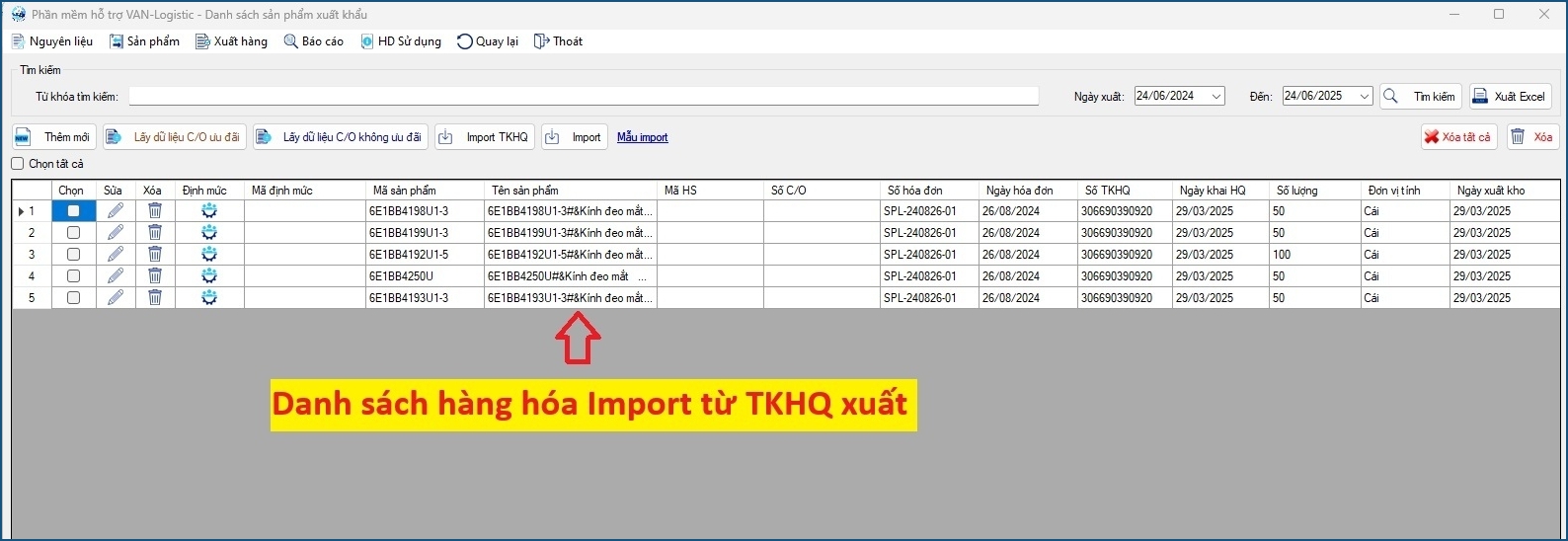
– DN cài đặt Mã định mức cho các sản phẩm xuất đi:
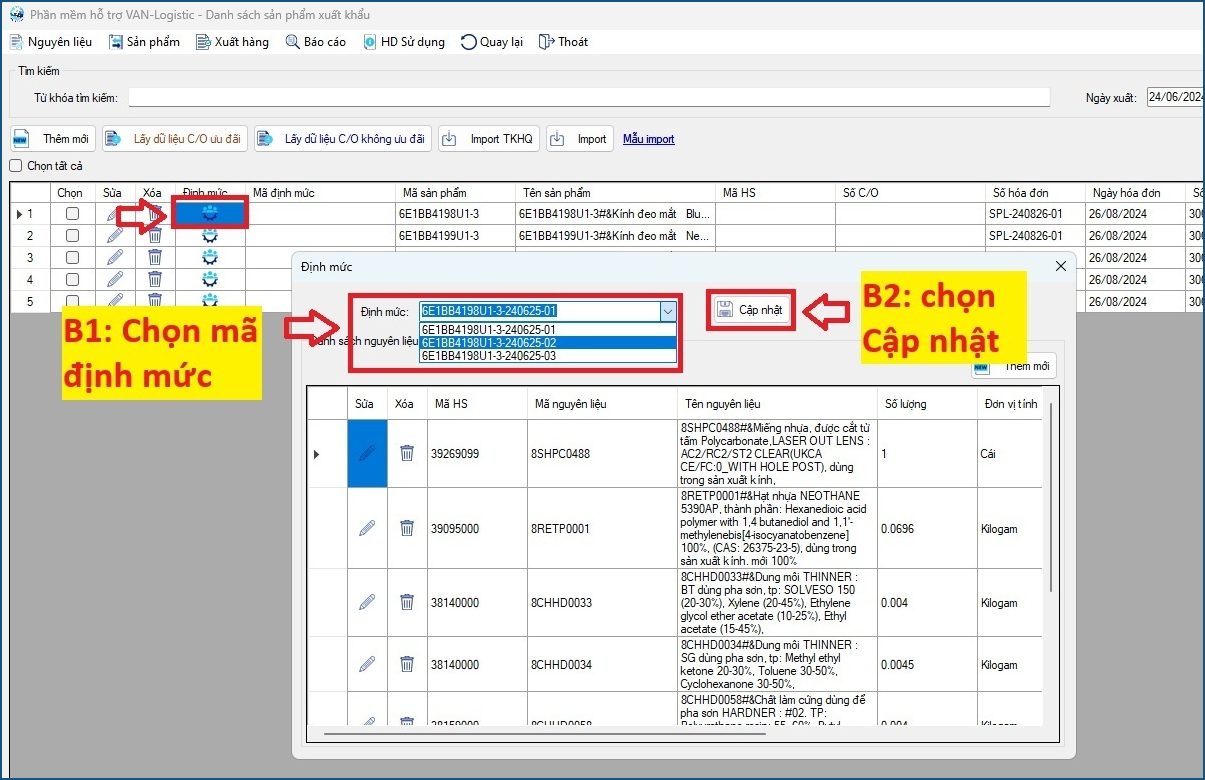
– Các sản phẩm được thiết lập Mã định mức sẽ được đẩy vào danh sách Trừ lùi Nguyên phụ liệu;
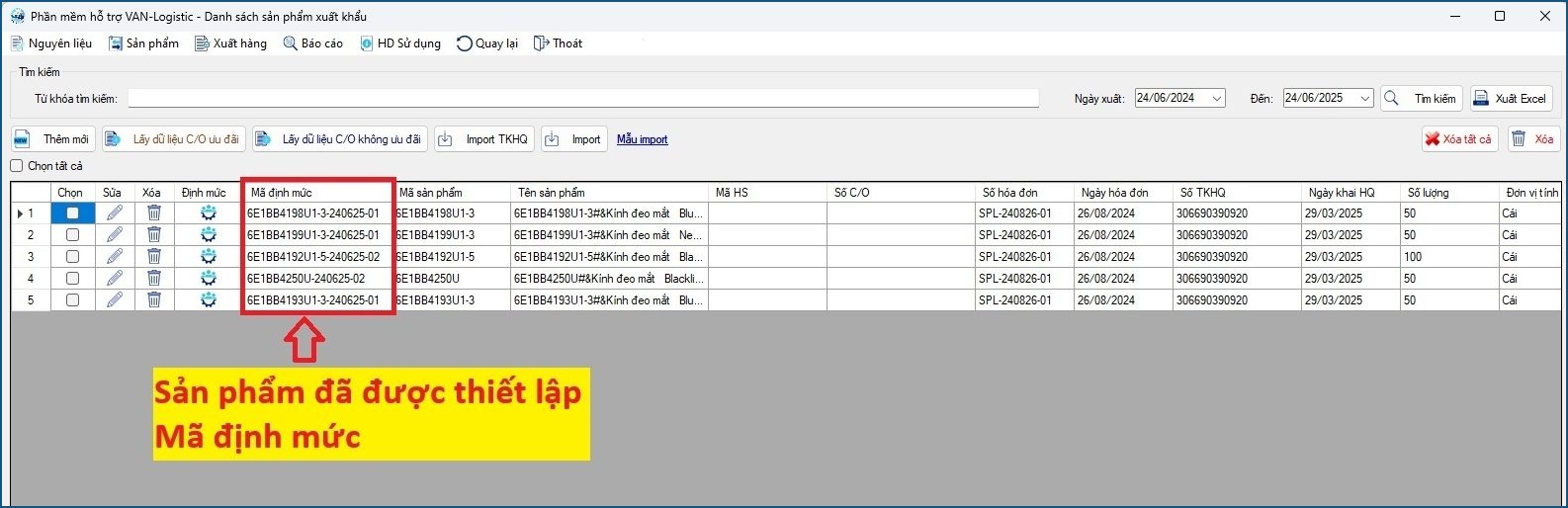
3.4 Cách 4: Nhập Sản phẩm xuất khẩu bằng File Import Excel
• Bước 1: Tải file mẫu Import;
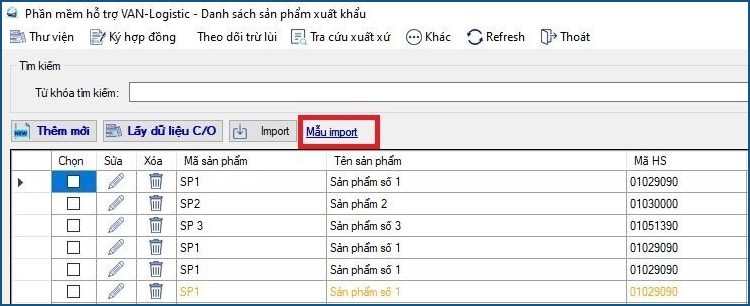
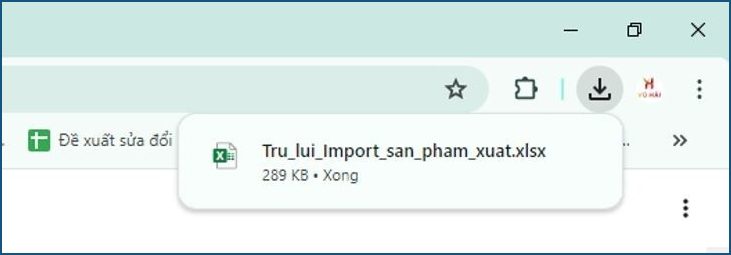
• Bước 2: Nhập thông tin Sản phẩm vào file excel;
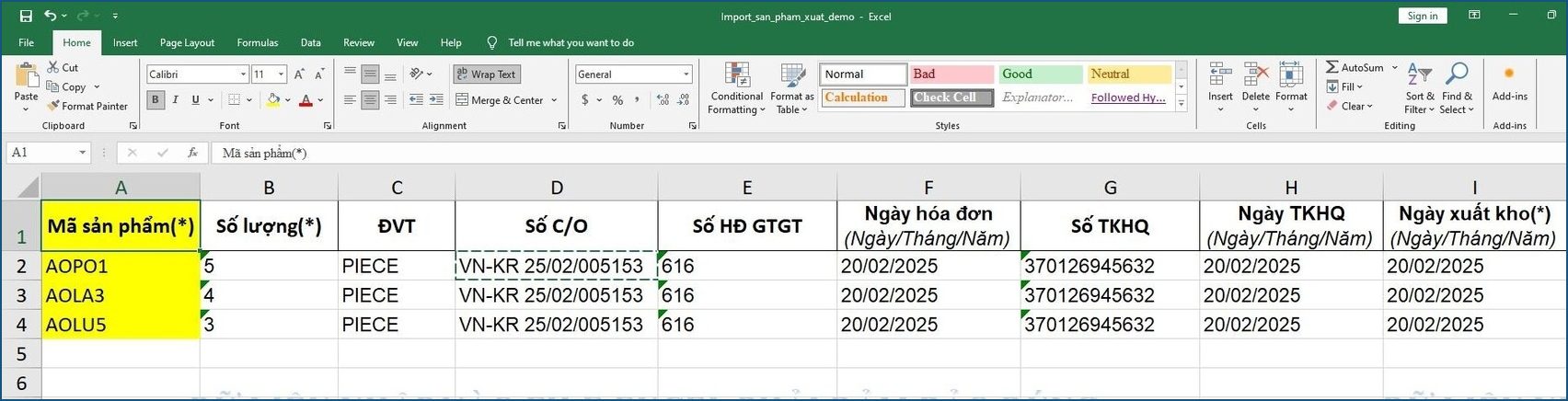
• Bước 3: Để nhập Sản phẩm vào phần mềm, Chọn “Import” và chọn file excel;
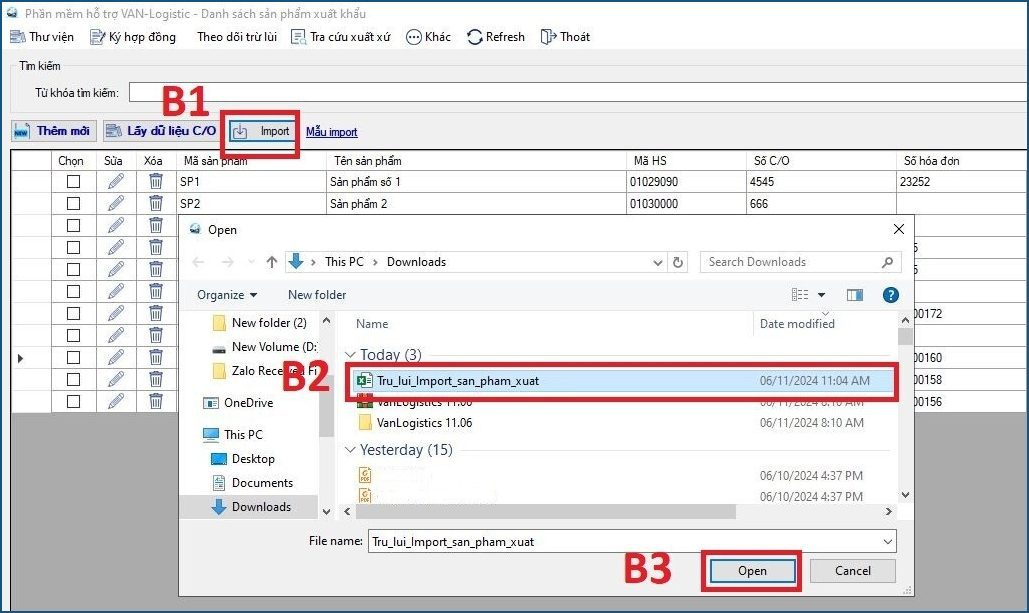
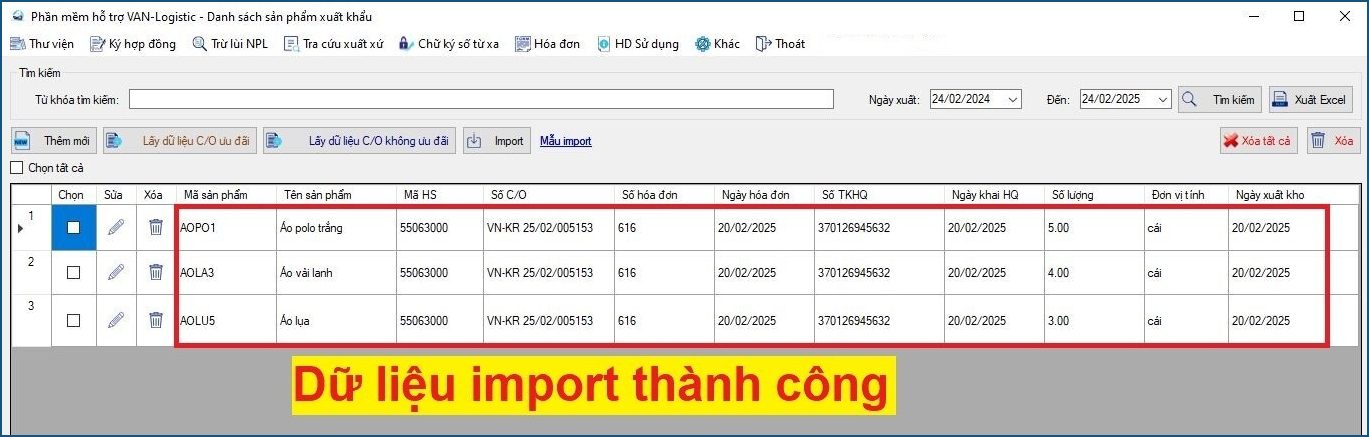
3.5 Cách 5: Nhập dữ liệu xuất khẩu thủ công:
• DN chọn “Thêm mới”, sau đó nhập thông tin sản phẩm xuất khẩu;
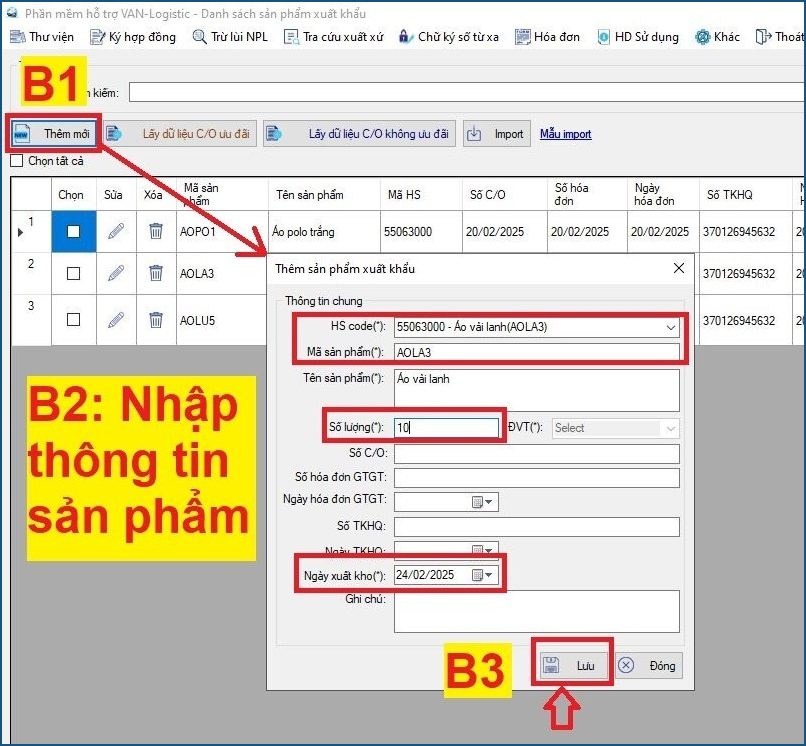
– HS code: chọn từ “Danh mục sản phẩm xuất khẩu”;
– Mã sản phẩm, Tên sản phẩm: tự động lấy dữ liệu từ “Danh mục sản phẩm xuất khẩu”;
– Số lượng: số lượng sản phẩm xuất khẩu;
– Số hóa đơn, Số TKHQ: Doanh nghiệp có thể nhập hoặc bỏ trống mục này;
– Ngày xuất kho: ngày xuất kho thực tế;
• DN chọn “ Lưu” để hoàn thành nhập thông tin sản phẩm xuất khẩu;
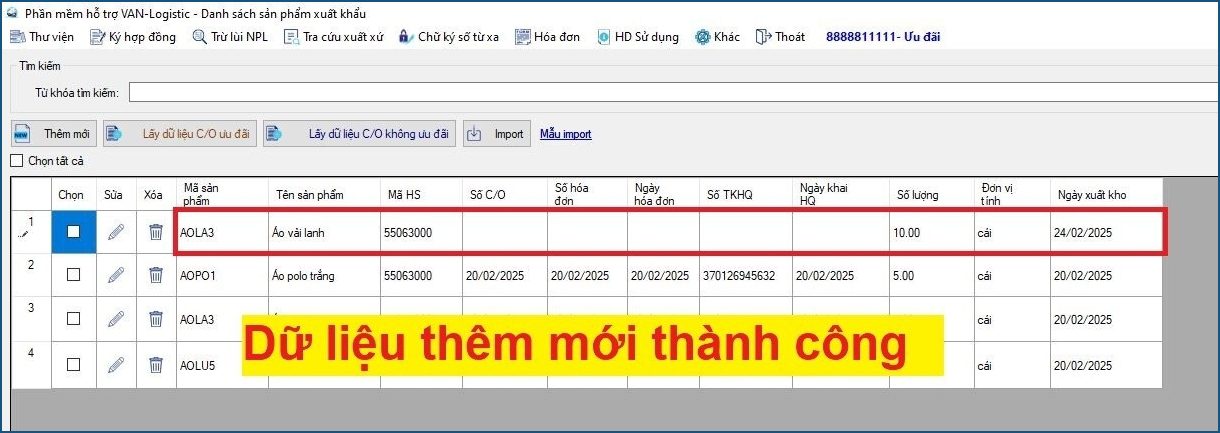
• DN có thể xóa, hoặc chỉnh sửa sản phẩm bằng các nút chức năng tương ứng;

